ዊንዶውስ 8 ያለ የመጫኛ ዲስክ ወይም የምርት ኮድ ዊንዶውስ 8 ን ከባዶ (ንፁህ ጭነት) እንደገና እንዲጭኑ የሚያስችልዎ አብሮ የተሰራ ባህሪ አለው። በኮምፒተር ቅንጅቶች ምናሌ (“ቅንብሮች”) ውስጥ “ፒሲዎን ያድሱ” ወይም “ፒሲዎን ዳግም ያስጀምሩ” አማራጮችን በመጠቀም ዊንዶውስ 8 እንደገና ሊጫን ይችላል።
ደረጃ
ዘዴ 1 ከ 2 - ዊንዶውስ 8 ን እንደገና ይጫኑ (እና የግል ፋይሎችን ያስቀምጡ)
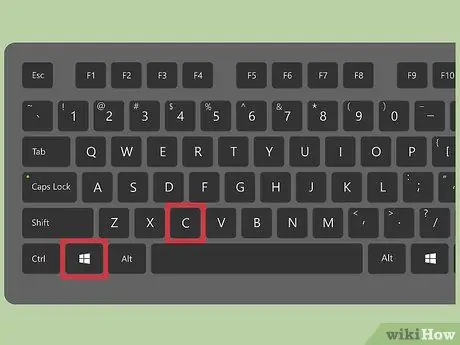
ደረጃ 1. “ዊንዶውስ” + “ሲ” ቁልፎችን በአንድ ጊዜ ይጫኑ።
የ Charms አሞሌ ከዚያ በኋላ ይታያል።
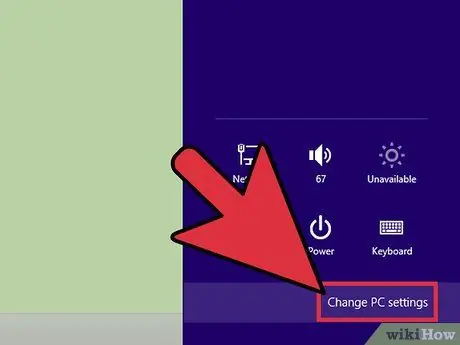
ደረጃ 2. “ቅንጅቶች” ን ይምረጡ ፣ ከዚያ “ፒሲ ቅንብሮችን ይቀይሩ” የሚለውን ጠቅ ያድርጉ።
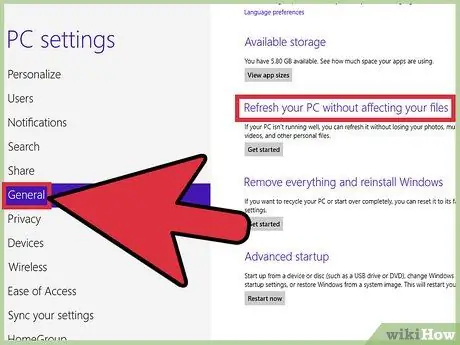
ደረጃ 3. “አጠቃላይ” ን ይምረጡ ፣ ከዚያ “ፋይሎችዎን ሳይነኩ ፒሲዎን ያድሱ” የሚለውን አማራጭ እስኪያዩ ድረስ በማያ ገጹ ላይ ይሸብልሉ።
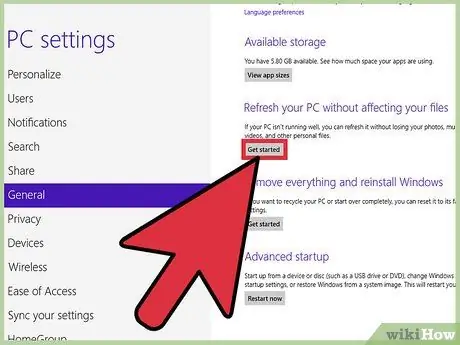
ደረጃ 4. «ጀምር» ን ጠቅ ያድርጉ ፣ ከዚያ «ቀጣይ» ን ይምረጡ።
ኮምፒዩተሩ በራስ -ሰር ዳግም ይጫናል። ከዊንዶውስ ማከማቻ የሚያወርዷቸው የግል ፋይሎችዎ እና መተግበሪያዎችዎ ይቀመጣሉ። የተጫኑ የዴስክቶፕ ፕሮግራሞች ይወገዳሉ ፣ ግን የግል ፋይሎችዎ ይቀራሉ።
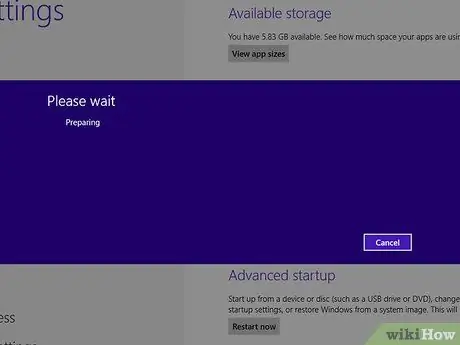
ደረጃ 5. ዊንዶውስ ኮምፒተርን (ወይም “ማደስ”) ኮምፒተርን እስኪጨርስ ከ15-20 ደቂቃዎች ያህል ይጠብቁ።
አንዴ ከተጠናቀቀ ዊንዶውስ እንደገና በመጫን ሂደት የተሰረዙ የመተግበሪያዎችን ዝርዝር ያሳያል።
ዘዴ 2 ከ 2 - ዊንዶውስ 8 ን እንደገና ማስጀመር (እና ሁሉንም ፋይሎች መሰረዝ)
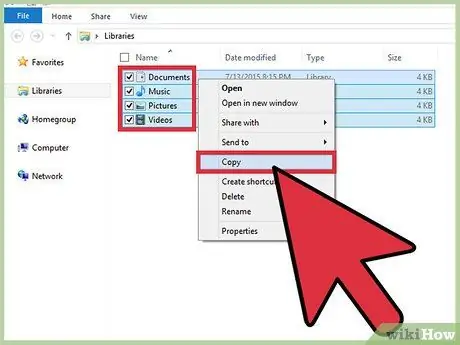
ደረጃ 1. ምትኬ ያስቀምጡ እና የግል ፋይሎችዎን እና ውሂብዎን ወደ የሶስተኛ ወገን ማከማቻ ማውጫ ያስቀምጡ።
የዊንዶውስ 8 ዳግም ማስጀመር ሂደት ሁሉንም መረጃዎች ከኮምፒውተሩ ይደመስሳል እና ኮምፒውተሩን ወደ መጀመሪያው/ፋብሪካው ቅንብሮቹ ይመልሳል። ፋይሎችዎን በመስመር ላይ ማከማቻ ቦታ ፣ በዩኤስቢ ፍላሽ አንፃፊ ወይም በውጫዊ ዲስክ ላይ ያስቀምጡ።
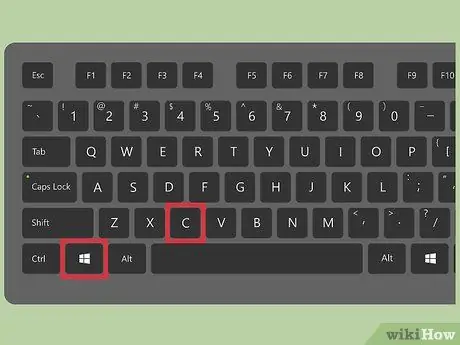
ደረጃ 2. በአንድ ጊዜ “ዊንዶውስ” + “ሲ” ን ይጫኑ።
የ Charms አሞሌ ይታያል።
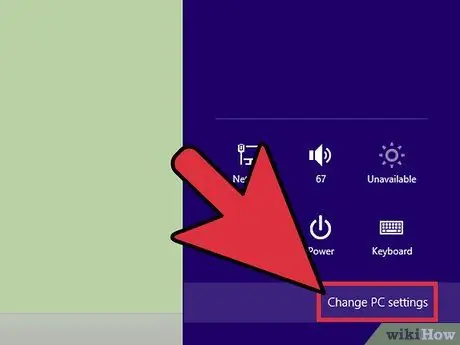
ደረጃ 3. “ቅንጅቶች” ን ይምረጡ ፣ ከዚያ “የፒሲ ቅንብሮችን ይቀይሩ” የሚለውን ጠቅ ያድርጉ።
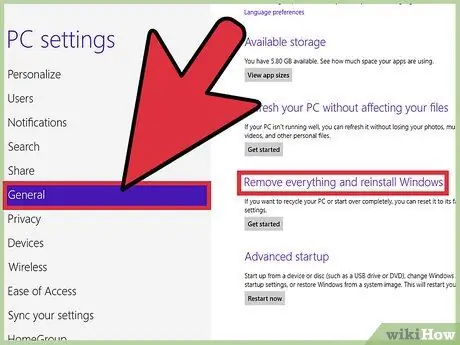
ደረጃ 4. “አጠቃላይ” ን ይምረጡ ፣ ከዚያ “ሁሉንም አስወግድ እና ዊንዶውስ እንደገና ጫን” የሚለውን አማራጭ እስኪያዩ ድረስ ማያ ገጹን ያሸብልሉ።
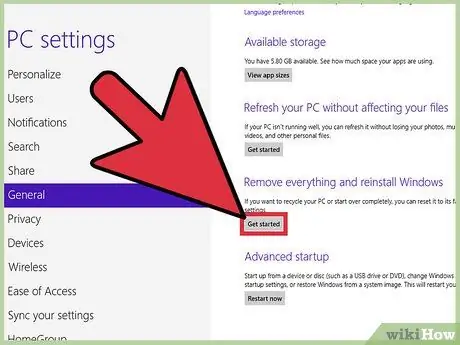
ደረጃ 5. “ጀምር” ን ጠቅ ያድርጉ ፣ ከዚያ “ቀጣይ” ን ይምረጡ።
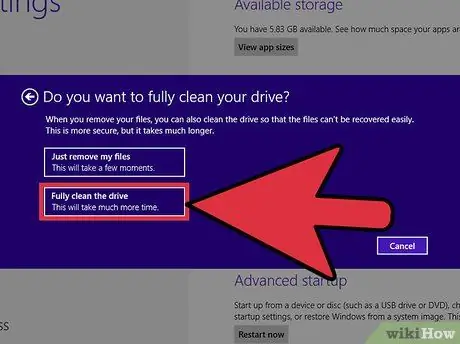
ደረጃ 6. “ድራይቭን ሙሉ በሙሉ ያፅዱ” ን ይምረጡ።
ይህ አማራጭ ሃርድ ድራይቭን ነፃ ያደርጋል እና ዊንዶውስ 8 ን እንደ አዲስ ስርዓተ ክወና እንደገና ይጭናል።
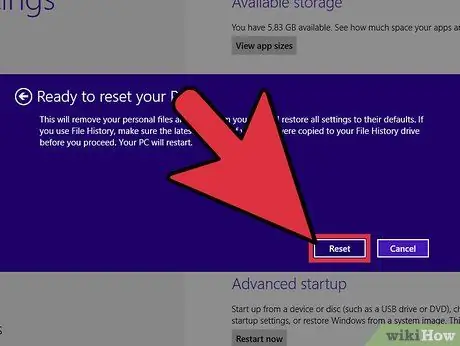
ደረጃ 7. ስርዓተ ክወናውን እንደገና መጫን መፈለግዎን ለማረጋገጥ “ዳግም አስጀምር” ን ጠቅ ያድርጉ።
ኮምፒዩተሩ በራስ -ሰር ዳግም ይጀመራል። ዊንዶውስ 8 እንደገና ይጫናል እና የአሠራር ሂደቱ ከተጠናቀቀ በኋላ የእንኳን ደህና መጣችሁ ገጽ (“እንኳን ደህና መጣችሁ”) ይታያል።
ጠቃሚ ምክሮች
- ኮምፒዩተሩ በዝግታ እየሠራ ከሆነ እና ለመጫን በአንጻራዊ ሁኔታ ረጅም ጊዜ የሚወስድ ከሆነ ዊንዶውስ 8 ን እንደገና ለመጫን አማራጩን ይምረጡ። ከዝቅተኛ አፈፃፀም ጋር የተዛመዱ ጉድለቶችን ለመቋቋም ይህ አማራጭ ሁሉንም የሶስተኛ ወገን መተግበሪያዎችን ያስወግዳል እና ሁሉንም የስርዓት ፋይሎች ወደ አዲስ (እና ሥራ) ሁኔታ ይመልሳል።
- ኦፕሬቲንግ ሲስተሙ በትክክል ካልጫነ እና ኮምፒዩተሩ ጅምር ላይ “የላቀ የጅምር አማራጮች” ምናሌን ካሳየ ኮምፒተርን ለመጫን ወይም እንደገና ለማስጀመር አማራጮችን ለመድረስ “መላ ፈልግ” ን ይምረጡ።







